升级Win10后电脑没声音
Windows 10是美国微软公司研发的跨平台及设备应用的操作系统。是微软发布的最后一个独立Windows版本。Windows 10共有7个发行版本,分别面向不同用户和设备。截止至2018年3月7日,Windows 10正式版已更新至秋季创意者10.0.16299.309版本,预览版已更新至春季创意者10.0.17120版本
很多用户把电脑升级到win10系统后,刚想用来看视频,却发现没有声音,发现自己的电脑没有声音了,声音播放不出来,很影响用户的使用,而在升级之前,电脑声音是正常的。那么该怎么解决呢?下面,小编就来跟大家讲解处理升级Win10后电脑没声音的方法了。
相信很多朋友都进行了win10正式版的升级安装,不过有些小伙伴反映自己在成功升级安装了win10正式版后却发现声音没了,这样也会影响用户的使用了,这是什么情况?又该怎么解决呢?下面,小编给大家带来了升级Win10后电脑没声音的处理经验了。
升级Win10后电脑没声音怎么解决
方法一:如果使用的是VIA HD Audio声卡,有可能会出现只在某些特定应用中才能听到声音的现象。
此时可右键单击任务栏的声音图标,选择“播放设备”
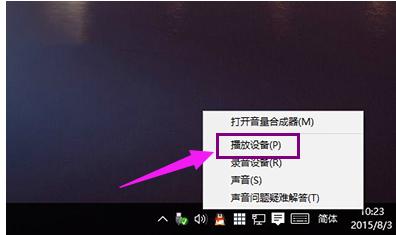
Win10电脑图解-1
选择“播放设备”

声音电脑图解-2
选择合适的设备作为默认通信设备(此处作为演示,演示设备未使用VIA声卡)
设置好默认通信设备后,再打开设备属性(上图右键菜单)

声音电脑图解-3
切换到增强选项卡,将所有增强选项去掉
方法二:如果使用的是Realtek audio声卡,当遇到0x000005b4错误提示时,可通过修改组策略的方式修复。
点击任务栏搜索按钮,输入gpedit,回车打开组策略编辑器
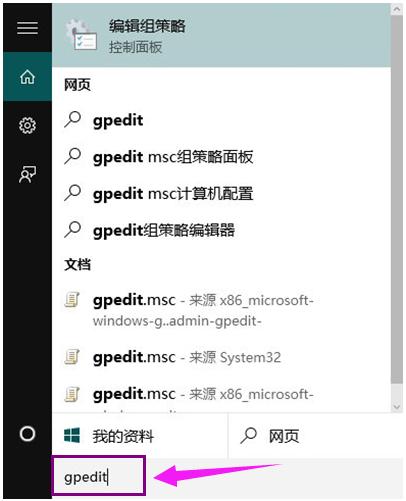
升级系统电脑图解-4
打开计算机配置——管理模板——系统——设备安装
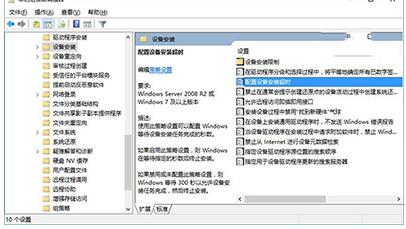
升级系统电脑图解-5
新技术融合:在易用性、安全性等方面进行了深入的改进与优化。针对云服务、智能移动设备、自然人机交互等新技术进行融合。Windows 10所新增的Windows Hello功能将带来一系列对于生物识别技术的支持。除了常见的指纹扫描之外,系统还能通过面部或虹膜扫描来让你进行登入。当然,你需要使用新的3D红外摄像头来获取到这些新功能。